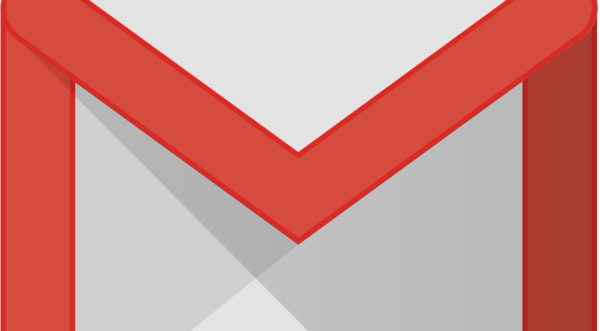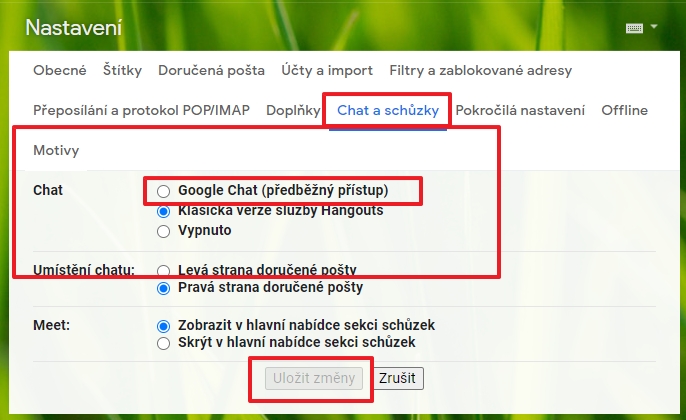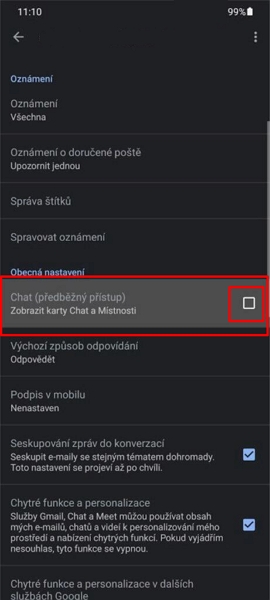Jak aktivovat Google Chat v Gmailu?Co se týče komunikačních platforem, má Google sebejistotu zfetovaného schizofrenika s mnohočetnou poruchou osobnosti. A tak neustále vyvíjí, integruje a dezintegruje písemné komunikátory, hovory a videohovory. Poslední akcí Z je integrací chatů Google Chat přímo do rozhraní Gmailu. Jak to provést na desktopu a na mobilu?
Google chce „nově“ integrovat chatování přímo do Gmailu. U webové aplikace je to stará věc, která perfektně fungovala zvláště v době, kdy ještě existoval Google Talk. Nicméně u mobilní aplikace může jít o praktické sjednocení přístupu k emailům, videohovorů i chatům přímo přes hlavní aplikaci Gmail, aniž by tyto aktivity musel štěpit do 3 separátních mobilních aplikací. Jak aktivovat Google Chat ve webové aplikaci Gmailu?
V rozhraní Gmailu se zobrazí tlačítko pro nastavení stavu v chatu (Aktivní, Nerušit, Pryč). Přes toto tlačítko se pak dá upravit i další nastavení chatu. Pokud jste měli aktivované zobrazování Hangouts v Gmailu, dojde fakticky jen k přeházení položek a zobrazení:
Oproti současnému zobrazení Google Hangouts v Gmailu jde spíše o snížení přehlednosti. Jak aktivovat Google Chat v mobilní aplikaci Gmailu?
V rozhraní mobilní aplikace přibudou k položkám Pošta a Schůzky nově položky Chat a Místnosti. Zdroje
Daniel Beránek, 07.04.2021 16:52 X ztrácí přízeň uživatelů už doby, co se ještě jmenovala Twitter. První ránou byla akvizice platformy Elonem Muskem, následovalo přejmenování na X.com, veřejná podpora Donalda Trumpa Muskem a další aféry s tím spojené. Zatím... Aktualizace Google Chrome 124 přináší mj. změny v uživatelském rozhraní. Konkrétně je to vizuální přestylování písma panelů a jiných prvků na tučnou variantu fontu. Ovšem na některých instalacích se změna potýká s... AI Notebook je novou funkcí Copilotu (patrně nejen v rozhraní MS Edge), která pozměňuje možnosti interakce s textovou generativní AI. Upouští od chatu ve prospěch vytvoření souvislého finálního textu. Designer Image Editor je od toho oddělený, samostatný... Copilot je patrně první AI integrovaná přímo do operačního systému. Ovšem mimo vyhrazená území ho nevyužijete. A mezi ta území patří i starý kontinent. Tedy pokud nezkusíte Windows trošku potweakovat, aby z něj vypadl ten... |